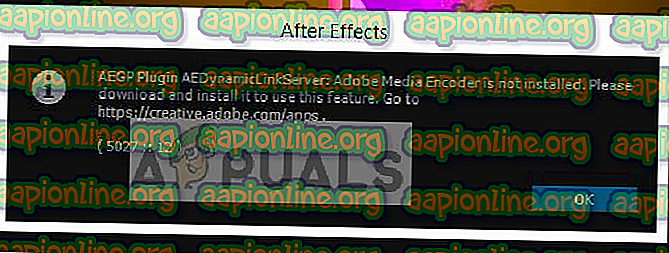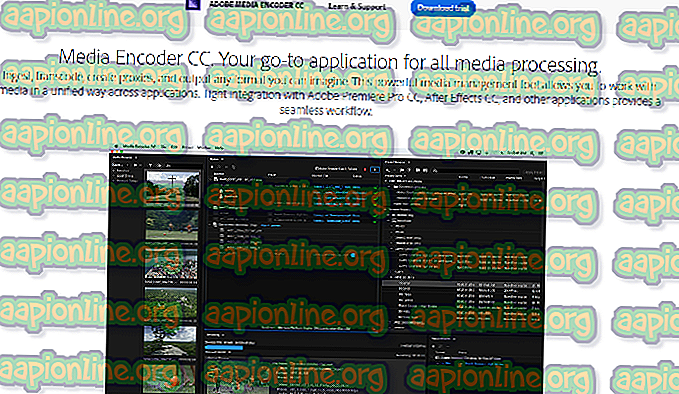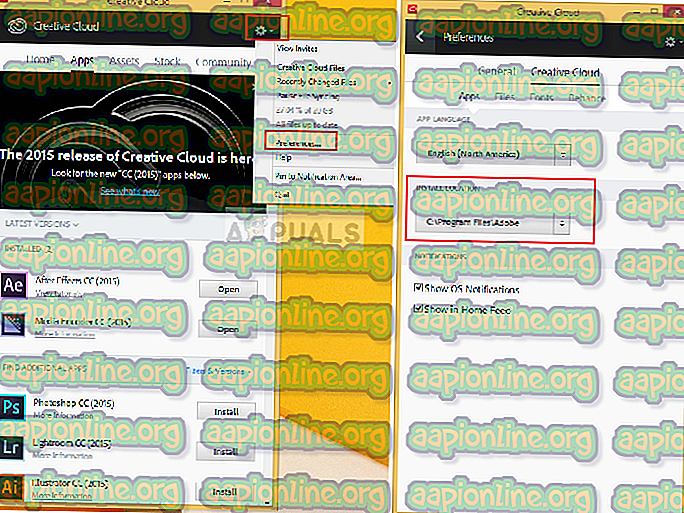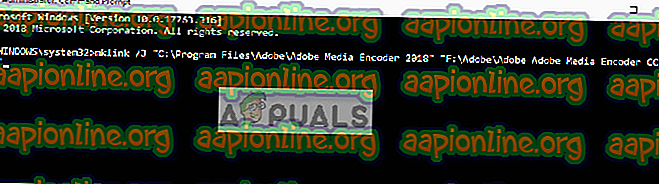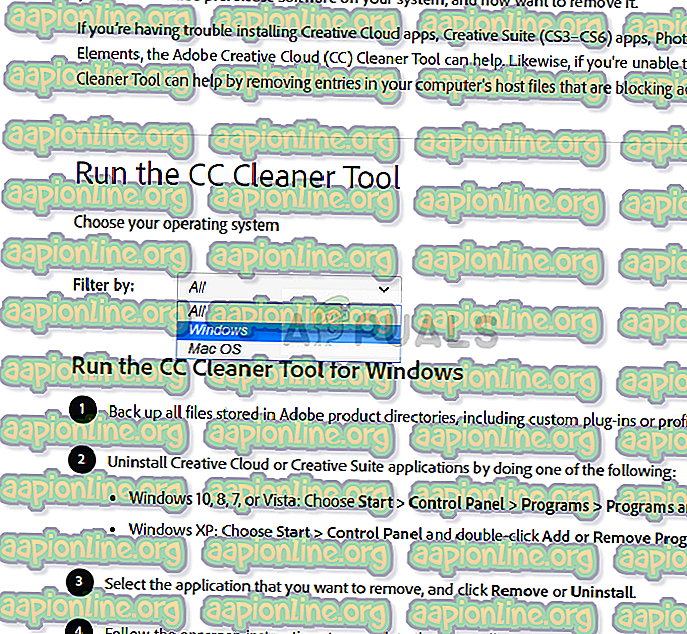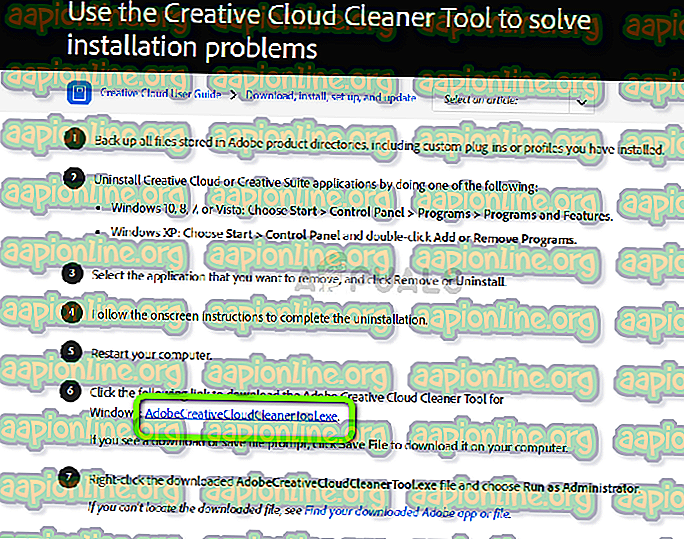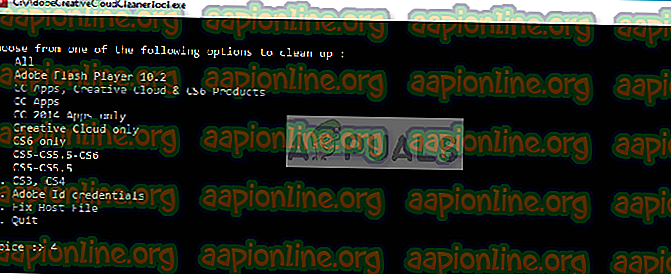Проблема
При добавлении композиции After Effects, созданной с помощью After Effects, в Adobe Media Encoder, визуализация не запускается в течение 3 секунд. Сам процесс визуализации может занимать более 8 часов.
Предлагаемое решение
Вы можете попробовать устранить эту проблему, выполнив следующие шаги.
-
Обновите After Effects и Adobe Media Encoder до последних версий, или убедитесь, что оба приложения имеют одинаковую версию. Например, если вы используете After Effects 2019, следует использовать Adobe Media Encoder 2019.
-
- Добавьте композицию в Adobe Media Encoder из очереди рендеринга After Effects.
- Выберите Композиция > Добавить в очередь рендеринга. В очереди рендеринга выберите Очередь в AME.
-
В Adobe Media Encoder выберите «Media Encoder CC > Установки > Общие» и отключите функцию «Разрешить параллельное кодирование».
Отключение параллельного кодирования -
- В Adobe Media Encoder выберите «Media Encoder CC > Установки > Общие».
- В группе «Рендеринг видео» измените «Модуль рендеринга» на «Использовать только Mercury Playback Engine» и нажмите «ОК».
Изменение параметра модуля рендеринга на «Использовать только Mercury Playback Engine» -
Сбросьте установки, сделанные для Adobe Media Encoder. Программы Adobe Media Encoder и After Effects не должны быть запущены на компьютере при выполнении этих шагов.
macOS
- Выйдите из Adobe Media Encoder и After Effects.
- Откройте программу Finder и, удерживая клавишу Option, выберите Перейти в строке меню.
- Выберите Библиотека и перейдите по пути Настройки> Adobe.
- Переименуйте папку Adobe Media Encoder в Old_Adobe Media Encoder.
- Закройте окно и перейдите в папку Документы > Adobe. Переименуйте папку Adobe Media Encoder в Old_Adobe Media Encoder.
Windows
- Откройте диалоговое окно Выполнить (Win+R) и введите в строку %appdata%.
- Откройте папку Adobe и переименуйте папку Adobe Media Encoder в Old_Adobe Media Encoder.
- Закройте окно и перейдите в папку Документы > Adobe. Переименуйте папку Adobe Media Encoder в Old_Adobe Media Encoder.
Sorry you’re running into this issue. The fact that your laptop rendered correctly means that something in your specific system configuration probably has something to do with it. Mylenium’s suggestions are a good place to start troubleshooting.
Some questions to help narrow things down:
Is this project using any third-party tools?
Are you running into this issue on all projects, or just this specific one?
Are you seeing this issue on projects without footage?
Have you tried encoding your footage in another format?
It does sound like video driver might be at play here. Does your laptop have the same video driver as this machine? It might be worth trying to update, downgrade, or swap to the game driver to see if any of those have an effect.
I am also effected by this error. Here are my logs:
— Encoding Time: 00:07:30
08/03/2018 08:33:47 PM : Encoding Failed
————————————————————
Export Error
Error compiling movie.
Render Error
Render returned error.
Writing with exporter: H.264
Writing to file: ?D:mediaprojectsweddingweddingpromowedding-promo_AMEwedding-promo_1.mp4
Writing file type: H264
Around timecode: 00;00;30;18 — 00;00;31;12
Rendering at offset: 30.631 seconds
Component: H.264 of type Exporter
Selector: 9
Error code: -1609629695
————————————————————
— Encoding Time: 00:02:03
08/03/2018 08:37:55 PM : Encoding Failed
————————————————————
Export Error
Error compiling movie.
Render Error
Render returned error.
Writing with exporter: H.264
Writing to file: ?D:mediaprojectsweddingweddingpromowedding-promo_AMEwedding-promo_2.mp4
Writing file type: H264
Around timecode: 00;00;12;15 — 00;00;13;09
Rendering at offset: 12.512 seconds
Component: H.264 of type Exporter
Selector: 9
Error code: -1609629695
————————————————————
— Encoding Time: 00:02:06
08/03/2018 08:40:27 PM : Encoding Failed
————————————————————
Export Error
Error compiling movie.
Render Error
Render returned error.
Writing with exporter: H.264
Writing to file: ?D:mediaprojectsweddingweddingpromowedding-promo_AMEwedding-promo_3.mp4
Writing file type: H264
Around timecode: 00;00;12;15 — 00;00;13;09
Rendering at offset: 12.512 seconds
Component: H.264 of type Exporter
Selector: 9
Error code: -1609629695
————————————————————
— Encoding Time: 00:02:07
08/03/2018 08:44:12 PM : Encoding Failed
————————————————————
Export Error
Error compiling movie.
Render Error
Render returned error.
Writing with exporter: H.264
Writing to file: ?D:mediaprojectsweddingweddingpromowedding-promo_AMEwedding-promo.mp4
Writing file type: H264
Around timecode: 00;00;12;15 — 00;00;13;09
Rendering at offset: 12.512 seconds
Component: H.264 of type Exporter
Selector: 9
Error code: -1609629695
————————————————————
— Encoding Time: 00:02:04
08/03/2018 08:46:49 PM : Encoding Failed
————————————————————
Export Error
Error compiling movie.
Render Error
Render returned error.
Writing with exporter: H.264
Writing to file: ?D:mediaprojectsweddingweddingpromowedding-promo_AMEwedding-promo_1.mp4
Writing file type: H264
Around timecode: 00;00;12;15 — 00;00;13;09
Rendering at offset: 12.512 seconds
Component: H.264 of type Exporter
Selector: 9
Error code: -1609629695
————————————————————
— Encoding Time: 00:01:56
08/03/2018 08:51:05 PM : Encoding Failed
————————————————————
Export Error
Error compiling movie.
Render Error
Render returned error.
Writing with exporter: H.264
Writing to file: ?D:mediaprojectsweddingweddingpromowedding-promo_AMEwedding-promo_2.mp4
Writing file type: H264
Around timecode: 00;00;12;15 — 00;00;13;09
Rendering at offset: 12.512 seconds
Component: H.264 of type Exporter
Selector: 9
Error code: -1609629695
————————————————————
— Encoding Time: 00:01:59
08/03/2018 08:53:37 PM : Encoding Failed
————————————————————
Export Error
Error compiling movie.
Render Error
Render returned error.
Writing with exporter: H.264
Writing to file: ?D:mediaprojectsweddingweddingpromowedding-promo_AMEwedding-promo_3.mp4
Writing file type: H264
Around timecode: 00;00;12;15 — 00;00;13;09
Rendering at offset: 12.512 seconds
Component: H.264 of type Exporter
Selector: 9
Error code: -1609629695
————————————————————
— Encoding Time: 00:02:03
08/03/2018 08:57:52 PM : Encoding Failed
————————————————————
Export Error
Error compiling movie.
Render Error
Render returned error.
Writing with exporter: H.264
Writing to file: ?D:mediaprojectsweddingweddingpromowedding-promo_AMEwedding-promo_4.mp4
Writing file type: H264
Around timecode: 00;00;12;15 — 00;00;13;09
Rendering at offset: 12.512 seconds
Component: H.264 of type Exporter
Selector: 9
Error code: -1609629695
————————————————————
— Encoding Time: 00:02:03
08/03/2018 08:57:52 PM : Encoding Failed
————————————————————
Export Error
Error compiling movie.
Export Error
Error finishing encode.
Writing with exporter: H.264
Writing to file: ?D:mediaprojectsweddingweddingpromowedding-promo_AMEwedding-promo_3_1.mp4
Writing file type: H264
Around timecode: 00;00;12;15 — 00;00;13;09
Component: H.264 of type Exporter
Selector: 9
Error code: -2147287036
————————————————————
Содержание
- Исправлено: Adobe Media Encoder не установлен —
- Что вызывает сообщение об ошибке «Adobe Media Encoder не установлен» при использовании продуктов Adobe?
- Решение 1. Установка Adobe Media Encoder
- Решение 2. Изменение предпочтения места установки
- Решение 3. Исправление каталога программ с помощью cmd
- Решение 4. Удаление продуктов Adobe CC
- Выявленные неполадки в Adobe Media Encoder
- Выпуск за июль 2021 г. (версия 15.4)
- Выпуск за май 2021 г. (версия 15.2)
- Мартовский выпуск 2021 г. (версия 15.0)
- Выпуск от января 2021 г. (версия 14.8)
- Выпуск от октября 2020 г. (версия 14.5)
- Выпуск за сентябрь 2020 г. (версия 14.4)
- Выпуск от ноября 2019 г. (версия 14.0)
- Выпуск за апрель 2019 г. (версия 13.1)
- Выпуск от декабря 2018 г. (версия 13.0.2)
- Исправлено: Adobe Media Encoder не установлен
- СОВЕТУЕМ: Нажмите здесь, чтобы исправить ошибки Windows и оптимизировать производительность системы
- Что вызывает сообщение об ошибке «Adobe Media Encoder не установлен» при использовании продуктов Adobe?
- Решение 1. Установка Adobe Media Encoder
- Решение 2. Изменение предпочтения места установки
- Решение 3. Исправление каталога программ с помощью cmd
- Решение 4. Удаление продуктов Adobe CC
Adobe Media Encoder помогает перекодировать, принимать, создавать прокси и выводить мультимедийные данные в любой форме. Это мощный инструмент, который обычно сопровождает другие основные программные компоненты Adobe, такие как Photoshop, Lightroom, After Effects и т. Д.
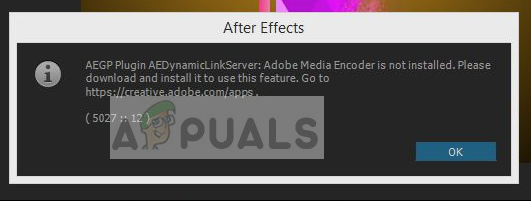
Пользователи, использующие последние приложения, могут получить сообщение об ошибке при использовании программного обеспечения, «Adobe Media Encoder не установлен». Это сообщение об ошибке будет сопровождаться ссылкой, откуда скачать приложение, а также конкретным кодом ошибки. Теперь может быть два случая, когда вы можете столкнуться с этой проблемой; тот, где у вас уже есть медиа-кодер, и тот, где у вас его нет. В этой статье мы рассмотрим как проблемы, так и способы их устранения.
Что вызывает сообщение об ошибке «Adobe Media Encoder не установлен» при использовании продуктов Adobe?
После наших обширных исследований и экспериментов мы пришли к выводу, что существует несколько причин, по которым вы можете столкнуться с этой проблемой с компьютера на компьютер. Вот несколько из них:
- Media Encoder не установлен: Это наиболее распространенный случай, когда медиакодер не установлен на вашем компьютере. Вам нужно будет загрузить и установить его, прежде чем вы сможете начать использовать все функции программного обеспечения Adobe.
- Поврежденная установка: Этот случай был замечен в многочисленных различных сценариях. Установки могут быть повреждены, если они перемещаются с диска на диск или перемещаются.
- Местоположение по умолчанию: Adobe Media Encoder должен присутствовать в расположении по умолчанию для правильного использования всеми продуктами Adobe.
- Старая версия: Если у вас есть более старая версия любого из приложений, вы можете увидеть сообщение об ошибке. Убедитесь, что на вашем компьютере установлены последние сборки.
Прежде чем мы приступим к решению, убедитесь, что вы вошли в систему как администратор на вашем компьютере. Кроме того, вы должны иметь активный а также открыть интернет-соединение. Мы предполагаем, что у вас есть правильная подписка на Adobe Creative Cloud, через которую вы используете приложения.
Решение 1. Установка Adobe Media Encoder
Сообщение об ошибке, которое вы видите, является допустимым, если вы действительно не установили Adobe Media Encoder на свой компьютер. В некоторых приложениях необходимо, чтобы кодер присутствовал на вашем компьютере для обеспечения полной функциональности. В этом решении мы перейдем на официальный сайт систем Adobe и установим приложение после его загрузки.
- Перейдите на официальный веб-сайт Adobe Media Encoder и загрузите исполняемый файл в доступное место.
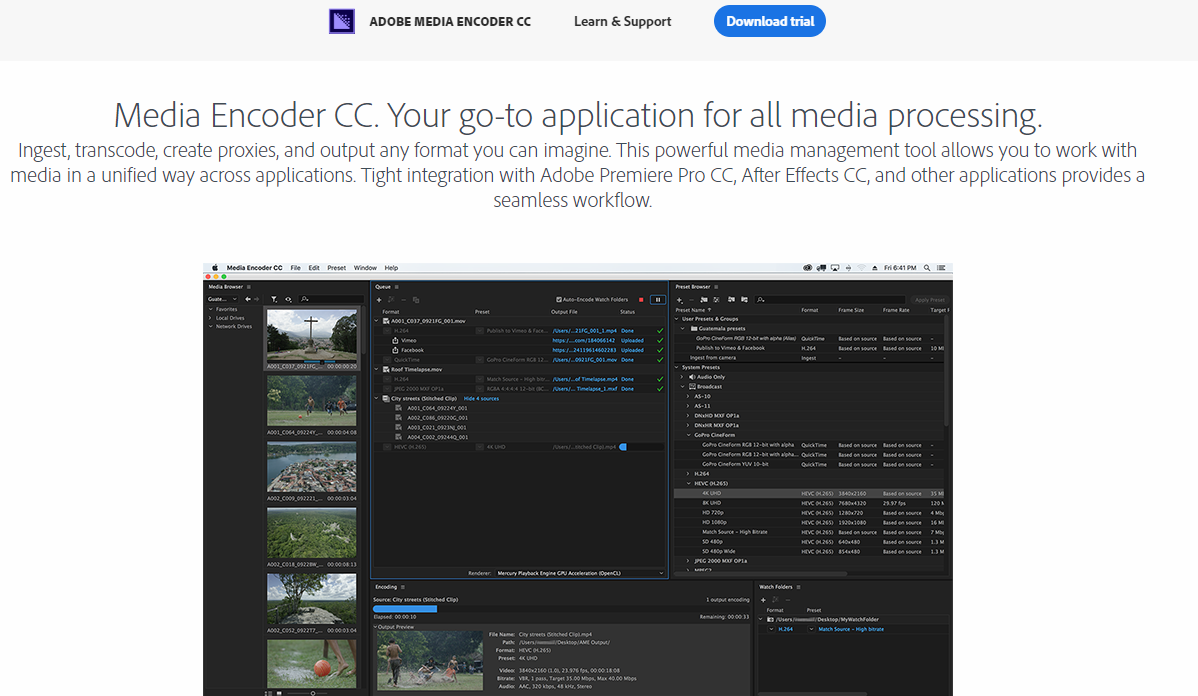
Вы также можете загрузить приложение непосредственно из приложения Adobe Creative Cloud. Вы можете искать продукты там и устанавливать соответственно.
- Нажмите правой кнопкой мыши на исполняемый файл и выберите Запустить от имени администратора. После установки перезагрузите компьютер и проверьте, устранено ли сообщение об ошибке.
Решение 2. Изменение предпочтения места установки
Приложения Adobe не предназначены для правильной работы, если изменить их место установки вручную, скопировав их. Файлы реестра и настройки могут сломаться после того, как вы вручную переместите место установки. Из-за этого Adobe Media Encoder, в действительности, будет установлен на вашем компьютере, но из-за того, что вы изменили местоположение вручную, он не будет правильно зарегистрирован в системе. В этом решении мы постараемся исправить это и убедиться в правильности места установки.
- Сначала попробуйте вручную переместить приложения обратно в каталог по умолчанию:
Если после вставки установки обратно в каталог по умолчанию ошибка по-прежнему сохраняется, необходимо выполнить действия, указанные ниже.
- открыто Adobe Creative Cloud а также деинсталляция все приложения, которые вы переместили вручную в другое место.
- После установки снова установите приложения из Creative Cloud. Убедитесь, что вы правильно изменили предпочтение места установки, прежде чем продолжить.
нажмите шестерня значок в правой верхней части приложения и выберите предпочтения. После того, как в настройках, проверьте Место установки и снова выберите каталог по умолчанию. Убедитесь, что каталог правильный, прежде чем продолжить.
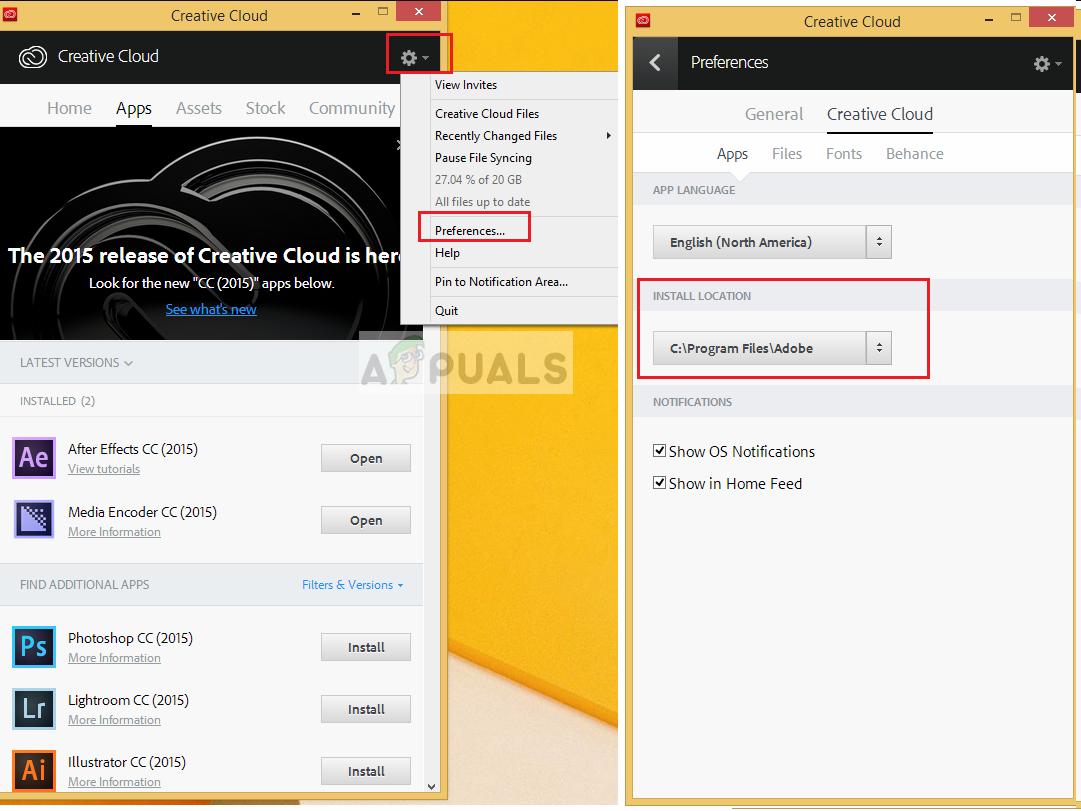
- Перезагрузите компьютер после переустановки / перемещения и проверьте, решена ли проблема.
Решение 3. Исправление каталога программ с помощью cmd
Как мы уже обсуждали, случай, когда программное обеспечение Adobe (например, After Effects) и кодировщик Adobe Media не установлены в одном каталоге; для этого случая есть другой обходной путь, когда мы вручную меняем каталог и исправляем неверную конфигурацию. Вы можете следовать этому решению, если ваш After Effects (например) находится на диске C, а Media Encoder — на другом.
- Во-первых, убедитесь, что версия компонента обоих модулей соответствует друг другу.
- Теперь нажмите Windows + S, введите «командная строка» в диалоговом окне, щелкните правой кнопкой мыши на приложении и выберите Запустить от имени администратора.
- В командной строке с повышенными привилегиями выполните следующую команду:
В качестве примера:
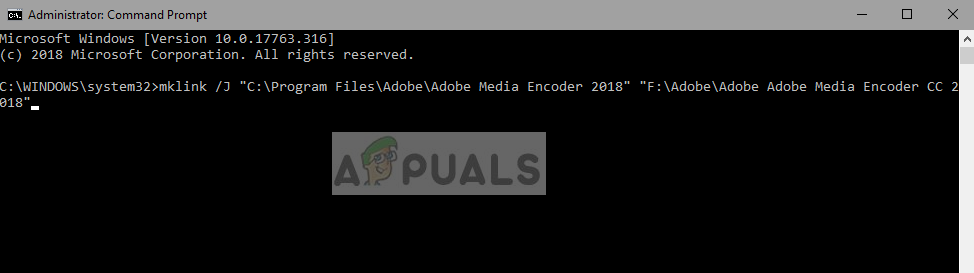
- После того, как вы выполните команду, вы получите подтверждение. Перезагрузите компьютер и попробуйте снова запустить программное обеспечение Adobe. Проверьте, решена ли проблема.
Решение 4. Удаление продуктов Adobe CC
Если все вышеперечисленные методы не работают (независимо от того, установлен ли у вас Adobe Media Encoder или нет), единственное логичное объяснение состоит в том, что ваши продукты CC повреждены или имеют неправильную структуру. В этом решении мы полностью удалим Продукты Adobe CC с вашего компьютера, а затем попробуем переустановить их снова. Убедитесь, что у вас есть учетные данные Adobe Creative Cloud, а также время для завершения загрузки.
- Перейдите на официальный веб-сайт Adobe CC Cleaner Tool.
- Теперь выберите правильную версию операционной системы. В данном случае Windows.
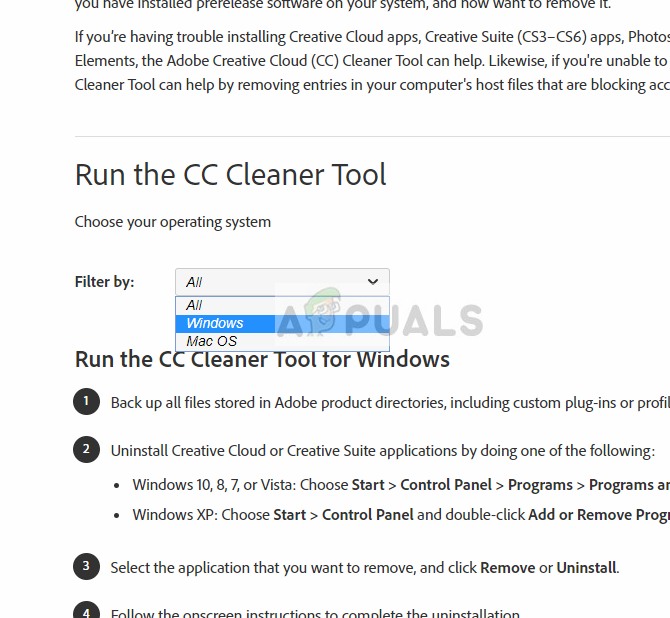
- После того, как вы выбрали ОС, следуйте инструкциям. Нажмите Windows + R, введите «appwiz.cpl» в диалоговом окне и нажмите Enter. Найдите Adobe CC и после щелчка правой кнопкой мыши выберите Удалить.
Теперь перейдите к 6-му шагу и скачать исполняемый файл в доступном месте.
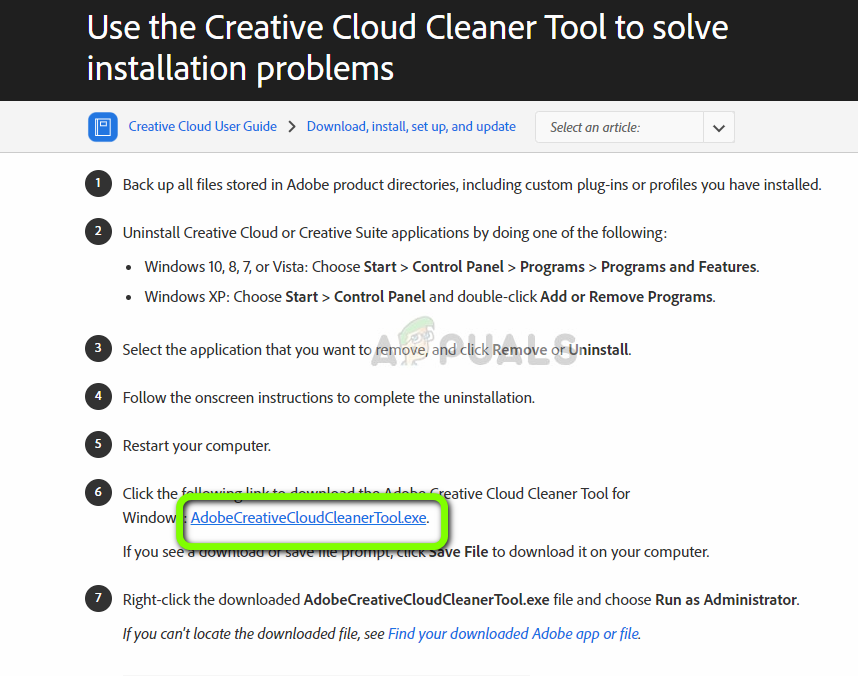
- После завершения загрузки щелкните правой кнопкой мыши приложение и выберите Запустить от имени администратора.
- Через некоторое время появится командная строка со списком параметров. Выберите опцию в соответствии с вашей ситуацией и нажмите Enter.
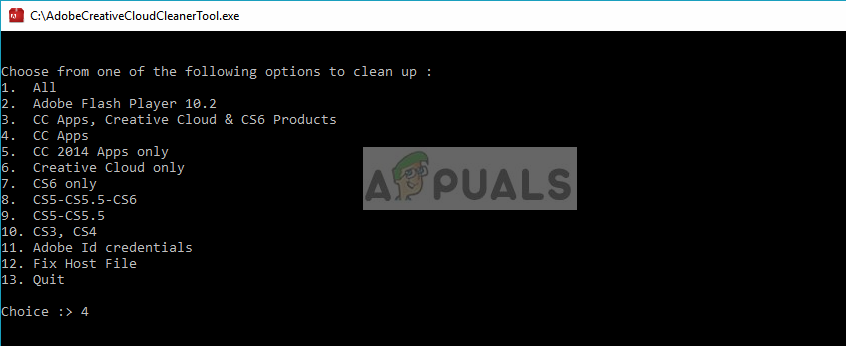
- Теперь очиститель продолжит удаление и удалит программу / программы с вашего компьютера. Перезагрузите компьютер и снова установите Creative Cloud. Затем установите приложения, включая Media Encoder, и проверьте, решена ли проблема.
Источник
В этом документе приведены сведения по списку известных проблем в Adobe Media Encoder.
Выпуск за июль 2021 г. (версия 15.4)
- Проблема. Сбой при публикации медиаконтента на Adobe Stock с сообщением об ошибке.
Временное решение. Загрузите медиаконтент на серверы Adobe Stock вручную с помощью SFTP. Дополнительные сведения см. в разделе Загрузка контента на Adobe Stock.
Выпуск за май 2021 г. (версия 15.2)
- Проблема. Аудиоресурсы Stock в последовательностях проектов группы становятся недоступными при их добавлении в очередь Adobe Media Encoder из браузера медиаданных
Временное решение. Добавьте последовательность в очередь Adobe Media Encoder с помощью Premiere Pro вместо того, чтобы импортировать проект группы из браузера медиаданных.
Мартовский выпуск 2021 г. (версия 15.0)
- Ошибка. Отсутствуют параметры экспорта сопроводительных подписей для медиафайлов со встроенными подписями
Обходное решение. Поместить медиафайлы со встроенными подписями на последовательность в Premiere Pro и поставить последовательность в очередь на обработку Media Encoder. Параметры экспорта сопроводительных подписей доступны для последовательностей Premiere.
Выпуск от января 2021 г. (версия 14.8)
- Проблема. диалоговое окно настроек экспорта может не закрыться, если в настройках «Publish» включена опция «Adobe Stock». Ошибка может произойти, если текущие настройки экспорта запрещены службой Adobe Stock. В этом сценарии диалоговое окно предупреждения не отображается.
Временное решение. отрегулируйте настройки экспорта таким образом, чтобы его длительность составляла менее 60 секунд, а размер кадра был более 1280×720, и убедитесь, что вы вошли в учетную запись Adobe Stock. Если это не сработает, отключите место назначения Adobe Stock
Выпуск от октября 2020 г. (версия 14.5)
- Проблема. Диалоговое окно «Экспорт настроек» не закрывается, если включена опция «Публикация в Behance», а поля «Описание» или «Теги» пустые.
Временное решение. Заполните поля, чтобы продолжить.
Выпуск за сентябрь 2020 г. (версия 14.4)
Отсутстует диалоговое окно предупреждения для нелицензированного файла Stock Audio в Adobe Media Encoder.
Выпуск от ноября 2019 г. (версия 14.0)
- При экспорте происходит сбой
Проблема. Сбой при экспорте последовательности с медиафайлами ProRes и встроенным LUT с камер ARRI.
Временное решение. Выполните экспорт непосредственно из Premiere Pro.
Выпуск за апрель 2019 г. (версия 13.1)
- При перетаскивании сцены из Character Animator в очередь Adobe Media Encoder не учитывается настройка рабочей области
Проблема. По умолчанию для параметра «Исходный диапазон» установлено значение «Вся композиция». Если вы измените значение параметра «Исходный диапазон» на «Рабочая область», точки входа и выхода будут установлены в начале временной шкалы.
Временное решение. Для правильной обработки параметра рабочей области используйте Файл > Экспорт .
- Звук без потерь импортируется из WMV как шум (только для сборки 1809 Win10)
Проблема. При импорте WMV со звуком без потерь не слышен исходный звук.
Временное решение. Не обновляйте Win10 до сборки 1809.Вместо этого используйте сборку 1803 или более ранние версии.
- Adobe Media Encoder зависает при попытке повторно использовать структурированный источник камеры.
Проблема. Adobe Media Encoder зависает при включении/выключении параметра перекодирования в настройках вставки при попытке повторно использовать структурированный источник камеры.
Временное решение. Укажите другое расположение для копирования.
Выпуск от декабря 2018 г. (версия 13.0.2)
Источник
СОВЕТУЕМ: Нажмите здесь, чтобы исправить ошибки Windows и оптимизировать производительность системы
Adobe Media Encoder помогает перекодировать, принимать, создавать прокси и выводить мультимедийные данные в любой форме. Это мощный инструмент, который обычно сопровождает другие основные программные компоненты Adobe, такие как Photoshop, Lightroom, After Effects и т. Д.
Adobe Media Encoder не установлен
Пользователи, использующие последние приложения, могут получить сообщение об ошибке при использовании программного обеспечения «Adobe Media Encoder не установлен». Это сообщение об ошибке будет сопровождаться ссылкой, откуда скачать приложение, а также конкретным кодом ошибки. Теперь может быть два случая, когда вы можете столкнуться с этой проблемой; тот, где у вас уже есть медиа-кодер, и тот, где у вас нет. В этой статье мы рассмотрим как проблемы, так и способы их устранения.
Что вызывает сообщение об ошибке «Adobe Media Encoder не установлен» при использовании продуктов Adobe?
После наших обширных исследований и экспериментов мы пришли к выводу, что существует несколько причин, по которым вы можете столкнуться с этой проблемой компьютер на компьютер. Вот несколько из них:
- Медиа-кодер не установлен: это наиболее распространенный случай, когда действительно медиа-кодер не установлен на вашем компьютере. Вам нужно будет загрузить и установить его, прежде чем вы сможете начать использовать все функции программного обеспечения Adobe.
- Поврежденная установка: этот случай был замечен во многих различных сценариях. Установки могут быть повреждены, если они перемещаются с диска на диск или перемещаются.
- Расположение по умолчанию: Adobe Media Encoder должен присутствовать в расположении по умолчанию для правильного использования всеми продуктами Adobe.
- Старая версия. Если у вас установлена более старая версия любого из приложений, может появиться сообщение об ошибке. Убедитесь, что на вашем компьютере установлены последние сборки.
Прежде чем мы приступим к решению, убедитесь, что вы вошли в систему как администратор на вашем компьютере. Кроме того, у вас должно быть активное и открытое подключение к интернету. Мы предполагаем, что у вас есть правильная подписка на Adobe Creative Cloud, через которую вы используете приложения.
Решение 1. Установка Adobe Media Encoder
Сообщение об ошибке, которое вы видите, является допустимым, если вы действительно не установили Adobe Media Encoder на свой компьютер. В некоторых приложениях необходимо, чтобы кодер присутствовал на вашем компьютере для обеспечения полной функциональности. В этом решении мы перейдем на официальный сайт систем Adobe и установим приложение после его загрузки.
- Перейдите на официальный веб-сайт Adobe Media Encoder и загрузите исполняемый файл в доступное место.
Загрузка Adobe Media Encoder
Вы также можете загрузить приложение непосредственно из приложения Adobe Creative Cloud. Вы можете искать продукты там и устанавливать соответственно.
- Щелкните правой кнопкой мыши исполняемый файл и выберите « Запуск от имени администратора» . После установки перезагрузите компьютер и проверьте, устранено ли сообщение об ошибке.
Решение 2. Изменение предпочтения места установки
Приложения Adobe не предназначены для правильной работы, если изменить их место установки вручную, скопировав их. Файлы реестра и настройки могут сломаться после того, как вы вручную переместите место установки. Из-за этого Adobe Media Encoder, в действительности, будет установлен на вашем компьютере, но из-за того, что вы изменили местоположение вручную, он не будет правильно зарегистрирован в системе. В этом решении мы постараемся исправить это и убедиться в правильности места установки.
- Сначала попробуйте вручную переместить приложения обратно в каталог по умолчанию:
Если после вставки установки обратно в каталог по умолчанию ошибка по-прежнему сохраняется, необходимо выполнить действия, указанные ниже.
- Откройте Adobe Creative Cloud и удалите все приложения, которые вы переместили вручную, в другое место.
- После установки снова установите приложения из Creative Cloud. Убедитесь, что вы правильно изменили предпочтение места установки, прежде чем продолжить.
Нажмите на значок шестеренки в правом верхнем углу приложения и выберите « Настройки» . В настройках проверьте расположение установки и снова выберите каталог по умолчанию. Убедитесь, что каталог правильный, прежде чем продолжить.
Изменение настроек установки
- Перезагрузите компьютер после переустановки / перемещения и проверьте, решена ли проблема.
Решение 3. Исправление каталога программ с помощью cmd
Как мы уже обсуждали, случай, когда программное обеспечение Adobe (например, After Effects) и кодировщик Adobe Media не установлены в одном каталоге; для этого случая есть другой обходной путь, когда мы вручную меняем каталог и исправляем неверную конфигурацию. Вы можете следовать этому решению, если ваш After Effects (например) находится на диске C, а Media Encoder — на другом.
- Во-первых, убедитесь, что версия компонента обоих модулей соответствует друг другу.
- Теперь нажмите Windows + S, введите «командная строка» в диалоговом окне, щелкните правой кнопкой мыши приложение и выберите « Запуск от имени администратора» .
- В командной строке с повышенными привилегиями выполните следующую команду:
В качестве примера:
Изменение каталога программ
- После того, как вы выполните команду, вы получите подтверждение. Перезагрузите компьютер и попробуйте снова запустить программное обеспечение Adobe. Проверьте, решена ли проблема.
Решение 4. Удаление продуктов Adobe CC
Если все вышеперечисленные методы не работают (независимо от того, установлен ли у вас Adobe Media Encoder или нет), единственное логичное объяснение состоит в том, что ваши продукты CC повреждены или имеют неправильную структуру. В этом решении мы полностью удалим Продукты Adobe CC с вашего компьютера, а затем попробуем переустановить их снова. Убедитесь, что у вас есть учетные данные Adobe Creative Cloud, а также время для завершения загрузки.
- Перейдите на официальный веб-сайт Adobe CC Cleaner Tool.
- Теперь выберите правильную версию операционной системы. В данном случае Windows.
Загрузка CC Cleaner Tool
- После того, как вы выбрали ОС, следуйте инструкциям. Нажмите Windows + R, введите «appwiz.cpl» в диалоговом окне и нажмите Enter. Найдите Adobe CC и после щелчка правой кнопкой мыши выберите « Удалить» .
Теперь перейдите к 6-му шагу и загрузите исполняемый файл в доступное место.
Загрузка CC Cleaner
- После завершения загрузки щелкните правой кнопкой мыши приложение и выберите « Запуск от имени администратора» .
- Через некоторое время появится командная строка со списком параметров. Выберите опцию в соответствии с вашей ситуацией и нажмите Enter.
Выбор параметров удаления
- Теперь очиститель продолжит удаление и удалит программу / программы с вашего компьютера. Перезагрузите компьютер и снова установите Creative Cloud. Затем установите приложения, включая Media Encoder, и проверьте, решена ли проблема.
Источник
Are you getting this error when exporting video from Adobe Premiere Pro using CUDA with your GPU?
Error compiling movie.
GPU Render Error.
Unable to process frame.
Writing with exporter: H.264
Rendering effect: AE.ADBE Lumetri
Rendering at offset: 643.200 seconds
Component: EffectFilter of type GPUVideoFilter
Selector: 9
Error code: -1609629695
Get a 7-day free trial of VideoBlocks and download as many stock footage clips, motion backgrounds and After Effects templates as you like! https://videoblocks.go2cloud.org/SHCn
RØDE VideoMic Pro+ Microphone
UK: http://amzn.to/2Er1kEA / http://ebay.to/2EsVSRU
US: http://amzn.to/2AO7zjW / http://ebay.to/2qRfTj7
My Pop Filter
UK: http://amzn.to/2D0m6y2 / http://ebay.to/2CYYYRk
US: http://amzn.to/2memvCz / http://ebay.to/2CJUERB
My Desk mount arm
UK: http://amzn.to/2CZOmAQ / http://ebay.to/2EsfA04
US: http://amzn.to/2DfMaTz / http://ebay.to/2EsfOEs
Gmail for Business makes your email look more professional by using your website’s domain name. You can get a 14-day free trial and if you message us privately we can also give you a discount code for your first year.
Click here to get started: https://goo.gl/XZdg2C
*** My Video Editing PC Full Specs ***
(Built in 2012; GPU fitted in 2018.)
# Intel Core i7 3770K 3.5GHz Quad-Core Processor #
UK: http://amzn.to/2ggjEdj / http://ebay.to/2hEDagp
US: http://amzn.to/2xD2F7z / http://ebay.to/2ylaXoo
# Gigabyte Nvidia Geforce GTX 1080 Graphics Card #
UK: http://amzn.to/2CUByvp / http://ebay.to/2DcWc7Q
US: http://amzn.to/2qL9C8v / http://ebay.to/2AKEwgN
# 16GB Corsair Dominator GT RAM #
UK: http://amzn.to/2gBgPjW / http://ebay.to/2hF5WNI
US: http://amzn.to/2z4djpc / http://ebay.to/2xCIzKC
# ASRock Fatal1ty Z77 Professional Motherboard #
UK: http://amzn.to/2i9Litb / http://ebay.to/2xCYHvN
US: http://amzn.to/2xByvGx / http://ebay.to/2xCoLr0
# Intel 240GB SSD #
UK: http://amzn.to/2g6YFpt / http://ebay.to/2wRz8HN
US: http://amzn.to/2yljK9V / http://ebay.to/2wRGNFT
# Samsung 27-Inch LED Monitor #
UK: http://amzn.to/2g6tVFj / http://ebay.to/2yl2TE7
US: http://amzn.to/2zkhOg4 / http://ebay.to/2yHZvoi
# 2x Western Digital Caviar Black 500GB Hard Drives #
UK: http://amzn.to/2i97IKU / http://ebay.to/2g7Ttll
US: http://amzn.to/2xCDaU2 / http://ebay.to/2gBrnje
# Zalman Z11 Plus Case #
UK: http://amzn.to/2g7TwO3 / http://ebay.to/2gg4Xa3
US: http://amzn.to/2yJgdne / http://ebay.to/2i9I0G4
# Zalman CNPS12X CPU Heatsink/Cooler #
UK: http://amzn.to/2i8zEOW / http://ebay.to/2yIExFJ
US: http://amzn.to/2xCe6RS / http://ebay.to/2g7Buvq
# Coolermaster Silent Pro Gold 1000W Power Supply #
UK: http://amzn.to/2kKedVk / http://ebay.to/2yljBmw
US: http://amzn.to/2yl2OQx / http://ebay.to/2i9Josg
# Pioneer BDR-S09XLT Blu-Ray Writer #
UK: http://amzn.to/2kIW9ei / http://ebay.to/2yf8RXO
US: http://amzn.to/2yl0Akd / http://ebay.to/2ggzFju
# USB 3.0 Multi Card Reader #
UK: http://amzn.to/2ygUMXk / http://ebay.to/2yh4hWv
US: http://amzn.to/2xEyPnY / http://ebay.to/2xCV0Le
Facebook – https://www.facebook.com/SwitchedOnNetwork/
Twitter – https://twitter.com/SwitchedOnNet
Instagram – https://www.instagram.com/switchedonnetwork/
Google+ – https://plus.google.com/112924836454795429890
YouTube Channel – https://www.youtube.com/SwitchedOnNetwork?sub_confirmation=1
Visit our website at https://www.switchedonnetwork.com/
Вобщем может и не в самом экспорте проблема, но она точно имеет место быть и я был бы рад если бы ктото помог бы ее решить.
При масштабировании изображения из, например, HD в SD в самом проекте все отлично отображается, но при экспорте возникают какие то дрожащие пиксели/линии, как будто резкость выкручена на максимум. Причем при проигрывании конечного файла как на компьютере так и на телевизоре (ламповом с межстрочной разверткой).
Вот как я пытался решить проблему:
1. Рендерил с разными полями и также с прогрессинвной разверткой (тоесть без полей). Результат чуть лучше при прогрессиве, но полностью проблему не решает.
2. Накладывал небольшой blur по гауссу на сжатую картинку. Почти нулевой результат, а при увеличении блера получается мыло.
Другие одинаковые ролики которые мне приносят в разных форматах (HD и SD) все четко показывается, но я не знаю как они сжимают картинку без этих «дерганий». Подскажите кто сталкивался, как решить проблему? Может какие нибудь специальные инструменты есть в AE для таких случаев?
Напрямую залить ави на сайт не смог.
Кстати в фотошопе если сжать до нужного размера, то все ок, но это не выход, т.к. как видно с сжатым видео та же проблема.
На полный экран лучше заметно.
Напрямую залить ави на сайт не смог.
Отключите настройки приватности у ролика. Никто же ничего не увидит, кроме Вас.
на лицо проблема с полями
Да, здесь я использовал «Upper Field First» как и во всех своих роликах, картинка получается плавной как при 60fps на телевизоре (как и должно быть). Дело в том, что при Progressive тоже дергается, правда меньше, а там поля вообще ни причем, потому что их нет
также с прогрессинвной разверткой (тоесть без полей)
А качество рендеринга при этом стояло Final? Потому что, если это не черестрочность, то картинка кажется не интерполируется совсем. Из-за чего тоже могут выпадать однопиксельные полоски.
на лицо проблема с полями
Так он пишет, что у него всегда эта проблема, и с полями и без.
я использовал «Upper Field First»
у нас нижнее поле
как при 60fps на телевизоре (как и должно быть).
и 50 фпс на ТВ
а там поля вообще ни причем, потому что их нет
поля не только на выходе но и на входе есть
ну судя по тому, что он пишет он вообще не понимает как это работает
иначе не устраивал бы солянки
Рендерил с разными полями и также с прогрессинвной разверткой
А качество рендеринга при этом стояло Final?
Возможно вы имеете ввиду Best Settings? Да, так и стоит. Хочу обратить внимание что с обычными (не сверхогромными) изображыниями все ок.
имхо всего то проверить исходник надо, а не все подряд форматы выводить и ждать авось повезет
Не знаю как у вас, а у нас верхнее, и весь город смотрит без реверсии при смене кадров, иначе эпилптиками стали бы все уже.
50 фпс, да, извиняюсь
Какая разница какие поля на входе если на выходе он в прогрессиве соединит их все.
Зачем утверждать что «он вообще не понимает»? 11 лет на телевидении «он» хоть чтото да понимать всетаки должен.
При чем здесь исходник? Я не готовый ролик сжал и вайню сижу тут, мол айайай помогите все пропало. Этот ролик я для примера взял, и таких я по 20 штук в месяц делаю уже 11 лет.
Если не можете помочь зачем писать тогда? Пропиариться? Канало мало чтоль? Тем более ни одного внятного ответа по делу тут не прозвучало от вас…
что с обычными (не сверхогромными) изображыниями
Ну, у Вас и терминалогия. Обычное, не сверх-огромное изображение, что это?
Но тоже вынужден согласиться, что проблема где-то в области мат.части. По крайней мере в описании проблемы.
что за город в котором все наоборот? какая страна?
Какая разница какие поля на входе если на выходе он в прогрессиве соединит их все.
ноу комментс… раз ты все лучше знаешь зачем тогда спрашивать то?
Какая разница какие поля на входе если на выходе он в прогрессиве соединит их все.
Вообще-то, он соединяет не на выходе, а на входе, в настройках итерпретации футажа.
что за город в котором все наоборот?
Я про такое кстати, тоже слышал от сторожилов, но сам впервые вижу.
видал я тоже таких старожилов с бородами, они про PAL то не слыхали
секам да бетакам
и таких я по 20 штук в месяц делаю уже 11 лет.
Если не можете помочь зачем писать тогда? Пропиариться? Канало мало чтоль? Тем более ни одного внятного ответа по делу тут не прозвучало от вас…
Господа, давайте посмотрим настройки вывода, и то что на входе. Реально, обсуждение ни о чём. У Вас 11 лет — опыт, у нас предрассудки и неведение. И уже начинает накаляться.
помню даже мне кто то из них втирал, что раз пал и нижнее поле, то надо везде ставить верхнее, потому что…потому. я еще тогда подумал «кому мне больше доверять интеренету, Адобу или ноунейм дядьке?»
95% у него поля в исходнике прописаны, на ТВ вечно не знают как их правильно использовать и все в пресеты толкают (для этого не предназначенные)
Уважаемый АЕплуг — а не проще его отослать к Вашим замечательным урокам?
спасибо за совет! сейчас буду пробовать, а то совсем уже голову сломал,
т.к. прога стала рендерить вообще непредсказуемо!
то вообще файл не появляется, хотя процесс рендеринга идет, то рендерит почему-то всего один слой композиции (хотя их там 7) в виде необработанного футажа.
черте что происходит
Отправлено спустя 16 минут 18 секунд:
не появляется это заветное окно со сбросом настроек
уже обжался комбинацию из Ctrl+Shift-Alt и так и сяк.
у меня еще при запуске программы несколько предупреждений всегда вылезало по поводу косяков с некоторыми планинами.
может они мешают.
Отправлено спустя 18 минут 6 секунд:
удалось сбросить настройки.
правда, в описании написано, что запустить программу ->нажать комбинацию из Ctrl+Shift-Alt
у меня сработало в другой последовательности: сначала нажать комбинацию из Ctrl+Shift-Alt , потому уже запустить программу.
но, к сожалению, это не помогло.
остается наверное только переустановка? но это такой ужас, т.к. я как-то хитро скачал с сайта Adobe пробник, и теперь там всю запутано на ID, которого я не помню.